
Décalage gamma impr. auto : réglage automatique du dégradé et de la densité du fond des mises en surbrillance
Changement automatique de la courbe gamma imprimante afin de régler le dégradé et la densité du fond des mises en surbrillance.
Utilisez cette fonction quand la reproductibilité des couleurs varie en fonction de la sélection de trame pour [Trame 1], [Trame 2] et [Aléatoire], respectivement.
Effectuez ce réglage après la sélection de [Réglage auto gamma] dans [Effectuer réglage] sur l'écran Menu Réglage ou la sélection de [Réglage auto gamma] accessible sur l'écran Menu Utilitaire en appuyant sur [Réglage administrateur] - [Configuration système] - [Réglages expert] - [Effectuer réglage] pour finaliser le réglage automatique gamma. Pour en savoir plus sur le [Réglage auto gamma], voir Effectuer réglage : réglage en mode réglage ou Effectuer réglage : exécution des opérations de réglage.
Utilisez du papier ordinaire ou du papier blanc pour l'impression couleur de ce réglage. L'utilisation de papier couleur ne permet pas de procéder correctement au réglage car la couleur de la mire de test imprimée s'en trouve affectée.
Normalement, ce réglage constitue le réglage gamma de l'imprimante. Si un réglage fin est nécessaire, effectuez le [Décalage gamma imprimante].
Suivez la procédure consignée dans Réglage administrateur pour afficher l'écran [Réglage administrateur].
Appuyez sur [Configuration système] dans le [menu Réglage administrateur] et appuyez consécutivement sur [Réglages expert], [Réglage qualité] et [Décalage gamma impr. auto].
L'écran [Réglage décalage gamma imprimante auto] s'affiche.

Utilisez les touches [Suivant] et [Précédent] pour sélectionner la trame à régler.
Contone est la trame utilisée dans les textes quand Trame 1 ou Trame 2 est sélectionnée et en conséquence ne nécessite pas ce réglage.

Appuyez sur [Re-régler].
Si le dégradé est largement décalé dans les surbrillances de l'image, appuyez sur [Reset réglages] pour remettre la valeur de décalage gamma imprimante à "0", puis appuyez sur [Re-régler].
Un dialogue demande de confirmer le réajustement.
Appuyez sur [Oui].

Ou appuyez sur [Non] pour annuler le réajustement.
Appuyez sur [Impression].
L'écran [IMPRESSION] s'affiche.
Sélectionnez un papier A4
 ou 8.5
ou 8.5  11
11  et appuyez sur la touche Départ du panneau de contrôle.
et appuyez sur la touche Départ du panneau de contrôle.Une mire de test est imprimée et l'écran retourne automatiquement sur [Réglage décalage gamma imprimante auto].
Placez la mire de test sur la vitre d'exposition.
Posez la mire de test [1] face imprimée vers le bas, avec la flèche verte [2] vers le côté gauche.
Alignez soigneusement la mire de test [1] sur le guide vertical [3] et sur le guide horizontal [4] de la vitre d'exposition.
Placez 10 feuilles vierges de papier à copier au dessus de la mire de tes [1].
Refermez le chargeur ADF ou le couvre-original.
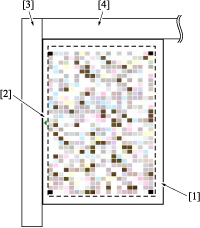
Appuyez sur [Départ] à l'écran ou sur Départ sur le panneau de contrôle. Les données actuelles de JMCN sont actualisées.

La machine ne détermine pas l'efficience des données de réglage sur la première numérisation. Le message [Terminé normalement]. n'est donc pas affiché. Répétez les étapes 6 à 9 jusqu'à l’affichage du message [Terminé normalement] .

Si un code d'erreur (Erreur 1, 2, ou 10) s'affiche, vérifiez que la mire de test est placée correctement.
Si un autre message d'erreur s'affiche, contactez le technicien SAV.
Vérifiez que le message [Terminé normalement] s'affiche.
Si le message affiché diffère de [Terminé normalement], répétez les étapes 6 à 10.
Appuyez sur [Retour] pour revenir à l'écran [Menu Réglages qualité].